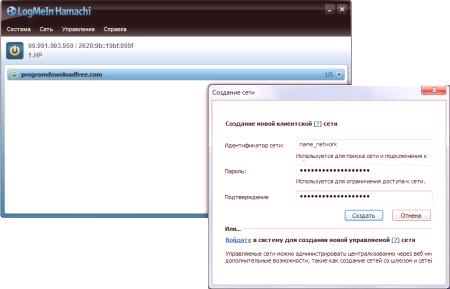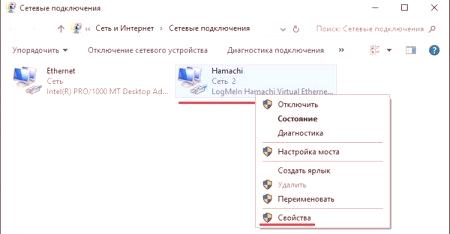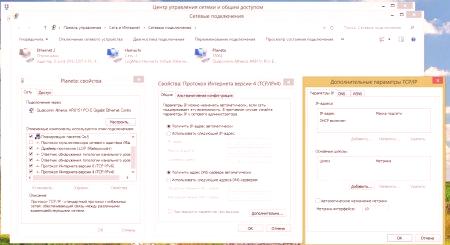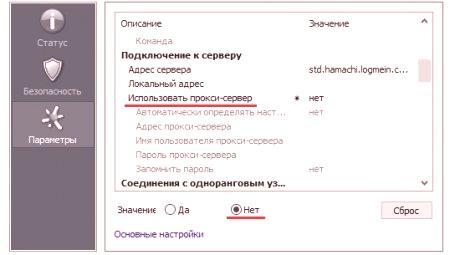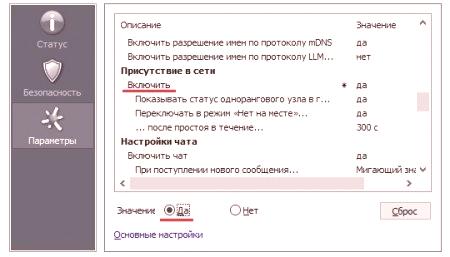Je zrejmé, zapálenými hráči, ktorí dávajú prednosť on-line hier, nie je potrebné vysvetľovať, čo "hamachi". Pre všetkých ostatných užívateľov, budú tieto materiály sa poskytnúť vysvetlenie o aký druh programu, čo sa požaduje a ako je nastavenie "hamachi" v systéme Windows 7 alebo akýkoľvek iný operačný systém tohto rodu.
Čo je Hamachi?
Takže aký je program, ktorý sa teší bezprecedentnej popularite po celom svete? V skutočnosti je táto aplikácia je nielen univerzálny herný klient, ktorý sedí na druhom konci sveta z hráčov, ale aj celkom silný a zároveň jednoduchý spôsob, ako vytvoriť pripojenie k sieti medzi počítačmi a organizovať svoj vlastný herný server. Ale prečo je aplikácia tak populárna medzi používateľmi? Skutočnosť, že niektoré hry (vrátane on-line verzia), niekedy majú svoje vlastné servery, ktoré používatelia môžu pripojiť a organizovať tím bojuje medzi prechádzanie alebo jednotliví hráči alebo celé tímy. Tento program je určený nielen pre hry, ale aj pre jednoduchú tvorbu spojov pre vstup počítače v domácej sieti.
Niektoré z použitia
Informácie o tom, ako prebieha korekcia "hamachi" hovoriť neskôr, ale teraz sme na vedomie niekoľko dôležitých bodov, ktoré by ste mali vziať do úvahy pri používaní programu. Výhodou tohto nástroja je, že vám umožňuje vytvoriť herný server, na ktorý môžepripojte päť používateľov (bohužiaľ už nie). Okrem toho program podporuje organizáciu siete, a to aj v prípade starých hier, ktoré dnes nie sú obzvlášť populárne.
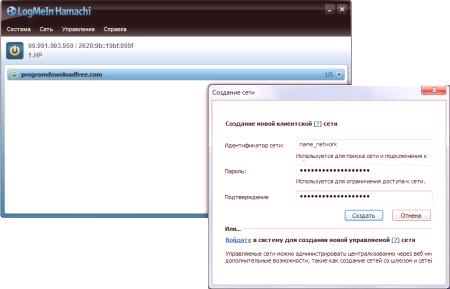
Celé nastavenie Hamachi sa vo veľkej miere obmedzuje na vytvorenie vlastného názvu siete (ID), prihlasovacieho a prístupového hesla. Zvyčajne sa nevyžadujú žiadne ďalšie možnosti zobrazovania a správa siete sa dá vykonať priamo z "Osobnej kabinetu" prihlásením sa cez internet. Napokon pri vytváraní priameho spojenia medzi dvoma počítačmi môžete použiť tunel, ktorý chráni prenášané a prijaté dáta. Samotný herný klient vám umožňuje nielen hranie hier spolu, ale aj rozhovor. Jediné, čo tmavne tento obrázok je trochu - je možné zablokovať pripojenie z antivírusovej a Windows firewall. Preto sa v čase spustenia programu dôrazne odporúča úplne zakázať bránu firewall a pre antivírus nastaviť dočasné pozastavenie ochrany.
Nastavenie systému Hamachi pre systém Windows s akoukoľvek verziou: protokol IPv4
Teraz prejdeme priamo do inštalačného procesu a po dokončení nastavíme potrebné parametre. V čase inštalácie zakážeme uvedené ochranné vybavenie a balík ho nainštalujeme na ľubovoľné vhodné miesto. Poďme sa pozrieť na nastavenia Hamachi v systéme Windows 10.
Po prvé, musíte prejsť na časť sieťových pripojení (k PCM môžete pristupovať cez tlačidlo "Štart") a nájsť spojenie "Hamachi". Potom cez PCM na zvolenom pripojenízavolajte jej vlastnosti a postupujte podľa nastavení protokolu IPv4. V nastaveniach sa uistite, že cieľ všetkých typov adries a súvisiacich parametrov je nastavený na automatické.
Nastavenie Hamachi: brána a metrika
Ďalším krokom je kliknutie na tlačidlo "Rozšírené", po ktorom sa vykoná prechod na príslušné parametre. Tu máme záujem o oblasť vstupných a metrických hodnôt.
Vložená brána, ak je v príslušnom bloku, musí byť vymazaná pomocou tohto tlačidla umiestneného tesne pod pravej strane. Takisto je potrebné zmeniť hodnoty metrík. Zvyčajne bude zvyčajne hodnota 9000. Musí sa zmeniť na 10 (je to predpoklad) a potom uložiť nastavenia vo všetkých oknách.
Nastavenia programu
Predchádzajúce akcie boli dokončené. Teraz sa pozrime, aké kroky zahŕňajú zostavenie programu Hamachi priamo v programe. Prvá vec je použiť ponuku horného panela, kde je parameter parametra vybratý na karte "Systém". Pre typ kompresie a šifrovanie je zvolená hodnota "Be".
Potom musíte kliknúť na odkaz dodatočných nastavení v spodnej časti okna, potom zakázať používanie proxy servera a aktivovať rozlíšenie mena mDNS a nastaviť hodnotu "Vyriešiť všetko" do poľa pre filter prevádzky.
Teraz je potrebné zapnúť prítomnosť siete a uložiť zmeny. Poznámka: Ak ste pripojení k internetu cez bezdrôtové pripojenie založené na smerovači, v niektorých prípadoch to môže byťpotrebujete otvoriť príslušné porty a na nich. Vo väčšine prípadov však takéto opatrenia nie sú potrebné.
Namiesto následného slova
Ako vidíme, nie sú žiadne ťažkosti pri vytváraní sieťového pripojenia založeného na Hamachi. Zostáva pridať iba jeden. Ak sa nechcete neustále zaoberať vylúčením a zahrnutím antivírusu alebo firewallu, vopred vykonajte samotný program a jeho príslušné pripojenie alebo port zapojený do špeciálnych zoznamov výnimiek. Ak sieťové pripojenie z nejakého dôvodu nefunguje, otvorte požadovaný port brány firewall alebo zrušte port na smerovači.